MP4- og AVCHD-formater er de mest almindeligt anvendte videooptagelsesformater. Selv om der er mange ligheder mellem disse to, er der stadig mange forskelle. Den næste artikel vil diskutere detaljerne om fordele og ulemper, der hjælper dig med at bestemme hvilken som er i overensstemmelse med dine krav.

AVCHD-format, der koder for high definition videoklip, bruges oprindeligt til high definition videokameraer ved hjælp af digital optagelse og HD-videoafspilning. AVCHD blev udviklet af SONY og Panasonic, og de udstedte en højkvalitets cd kompressionsteknologi. Forskellig fra MP4, AVCHD-standard baseret på MPEG-4 AVC / H.264 videokodning, mens du understøtter Dolby Digital 5.1-kanalen AC-3 eller PCM-linie med 7.1-kanal lydkomprimering.
MP4, et multimediecomputer filformat, bruges til at lagre digital lyd og digital video. Derudover kan MP4 forstås som MP4-afspiller. MP4-afspiller er en multifunktionsspiller, der integrerer lyd-, video-, billedbrowsing, e-bog og radio. Sammenlignet med AVCHD kan forskellige kodningsalgoritmer anvendes til forskellige objekter for yderligere at forbedre komprimeringseffektiviteten. Derudover kan MP4 integrere naturlige audiovisuelle objekter og syntetiske audiovisuelle objekter bekvemt.
| File Format | MP4 | AVCHD |
|---|---|---|
| Fordele | Det kan direkte afspille høj kvalitet video, lyd eller gennemse billeder, og bruges som mobil harddisk og digital bank. Sammenlignet med AVCHD er den største fordel ved MP4-afspilleren dens kompakte størrelse, nem at bære og i stand til at afspille videoer til enhver tid og til enhver tid. | Den største fordel ved AVCHD er høj standard og høj kvalitet. Den kan nemt optage billeder med en opløsning på 1920 × 1080 / 60I 50i (16:9), så den kan bruges til at optage feltbilleder af høj kvalitet. Derudover er den kompatibel med Blu ray Disc-formatet til at optage scenebilleder i høj kvalitet |
| Ulemper | Sammenlignet med AVCHD har MP4 en højere kvalitet, der kan nå høje standarder. Lyd- og videoafspilningen vil blive involveret. Den højeste opløsning er 1440×1080 i video. I mellemtiden er kanalen og samplingfrekvensen kun på kanalen 2/48 kHz i lyd. | I forhold til MP4 er filstørrelsen uforholdsmæssig, med andre ord, størrelsen af filen er for stor. For eksempel vil en af sine store filer blive meget mindre i andre formater. Derfor er det også svært at blive gemt i en enkelt fil. |
| Brugt af | Hvis du er ligeglad med definitionen og ønsker, at filstørrelsen er lille, skal du vælge MP4-formatet. MP4 kan være lettere at flytte, kopiere, uploade og dele, og kan også gemmes som en enkelt filmfil. | Hvis du har et højt krav til klarhed, skal du vælge AVCHD-format i stedet for MP4. Fordi dette format er egnet til oprettelse af AVCHD- og Blu ray Disc-optagelse, og kan ses på high definition-tv. |
Når det kommer til at downloade og transformere AVCHD og MP4, AnyMP4 Video Converter Ultimate bør være et godt valg for dig. AnyMP4 Video Convert Ultimate er en vidunderlig videoformat konverter, der er designet med nul omkostninger. Så konverterer du formatet af den ønskede videofil til alle formater, som du har brug for gratis, såsom konvertering af MP4 eller AVCHD og meget mere. Hvad er mere, er denne AnyMP4 Video Converter Ultimate et nemt at bruge program, og alle kan betjene det uden for mange færdigheder.
Sikker download
Sikker download
Trin 1: Download AnyMP4 Video Convert Ultimate
Først skal du downloade AnyMP4 Video Convert Ultimate på din computer, før du downloader og konverterer AVCHD / MP4. Derefter kan du gradvist installere AnyMP4 Video Convert Ultimate i henhold til trinene angivet af vinduet. Det er værd at nævne, at softwaren understøtter både Windows og Mac-systemer, hvilket giver bekvemmelighed.
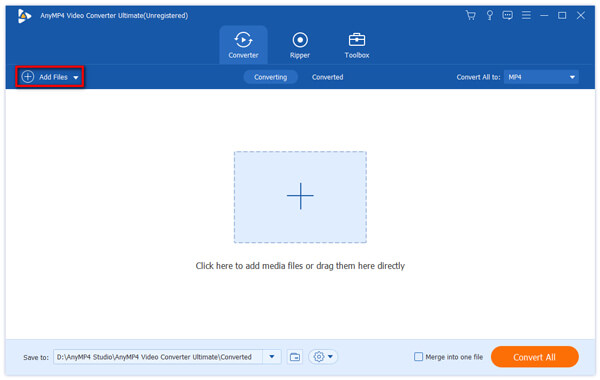
Trin 2: Importer valgte filer
Gennemse og tilføj den krævede AVCHD eller MP4 fra computeren. Der er to måder at introducere dem på. Den ene er på softwarens hovedgrænseflade, og du skal klikke på knappen "Tilføj filer" over fanen "konvertering". Find filen, og klik for at åbne den. En anden metode kan også tilføjes ved at trække filen til vinduet.

Trin 3: Vælg det ønskede outputformat
Du skal finde etiketten "Profil" under softwaren. Til højre er der et ikon på den nederste pil. Efter at have klikket på den, vil der være en lang liste over filer, der indeholder en lang række filformater. Du skal finde og vælge det format, du vil konvertere, og derefter klikke for at fuldføre transformation.
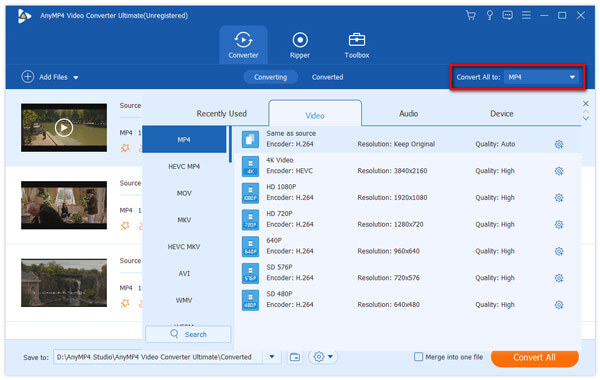
Trin 4: Komplet konvertering af AVCHD eller MP4
Når du har valgt konverteringsformat, kan du klikke på knappen "Konverter alle" i vinduet nederst til højre for at udsende filen. Når du har klikket, vil konverteringen starte, statuslinjen viser processen, og du kan også vælge den adresse, der er gemt i filen. Hvis du vil stoppe videokonvertering, kan du klikke på de to knapper til højre.
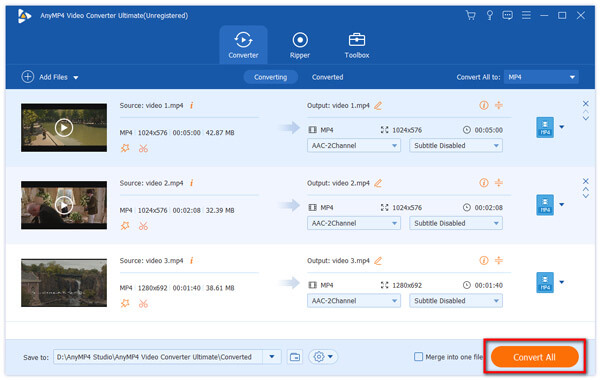
Når du har downloadet og konverteret videofiler, er det tid til at afspille AVCHD- og MP4-filer. Her er et værktøj kaldet AnyMP4 Blu-ray afspiller det vil blive brugt til at afspille filerne. Det er den bedste og mest universelle medieafspiller, som kan hjælpe dig med at afspille de nyeste Blu-ray-film, 4K og 1080p-videofiler på computeren. Trinnene er nemme og fortsætter med at læse, og du vil snart lære metoden.
Sikker download
Sikker download
Trin 1: Download og installer AnyMP4 Blu-ray-afspiller
I begyndelsen af alle trin skal du downloade AnyMP4 Blue-ray-afspilleren på din computer for at afspille AVCHD / MP4-videoer. Efter download kan vi begynde at installere softwaren. Processen er så enkel, at du kun skal klikke i henhold til instruktionerne. Derudover understøtter AnyMP4 Blu-ray-afspiller Windows og Mac-brugere.
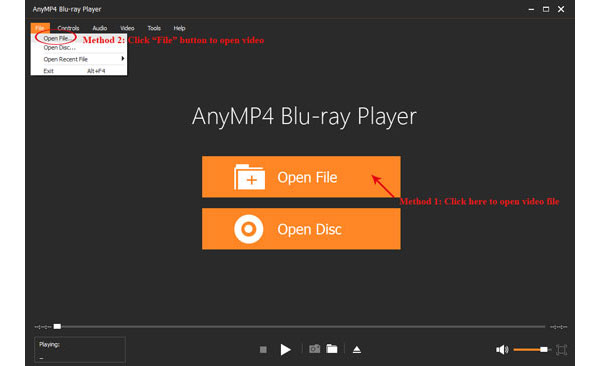
Trin 2: Import dine ønskede filer til afspilning
Sørg for at finde de AVCHD- og MP4-filer, du vil afspille, og du kan starte operationen. Du skal klikke på ikonet "Åbn fil" i det oprindelige vindue, og vælg den fil, du vil afspille alt efter adressen på filen i computeren. Klik derefter på knappen "Åbn" i mål MKV-filen, og AnyMP4 Blue-ray Player vil snart svare på dine instruktioner og automatisk afspille videoen for dig.
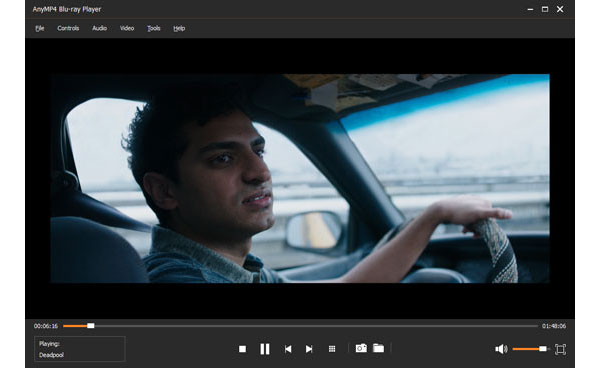
1. Hvad er det bedste videoformat, der skal bruges?
Forskellige videoformater er til forskellige anvendelser.
MP4 er bedst for kompatibilitet.
MOV er bedst til lagring af filer i høj kvalitet.
WMV er bedst til Windows-platforme.
AVI er bedst til webbrowsere.
Det bedste videoformat er bedst til dit brug.
2. Kan du konvertere AVCHD til MP4?
Ja. For at konvertere AVCHD til MP4 har du bare brug for AVHD til MP4 konverter. Lær af dette indlæg for at få mere information om det.
3. Er AVCHD god til redigering?
Nej. AVCHD er en processorintensiv kode, og mange computere har problemet med at vise og redigere 1080i-video. For at redigere AVCHD-video nemt anbefales det at konvertere AVCHD til MP4.